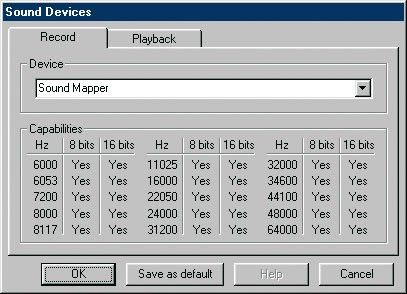Als u besluit om meerdere exemplaren vanMicrosoft Office 2016of Microsoft Office 2019 , en hetzelfde gebruikt Installatieknop om deze exemplaren van Office op meerdere pc's te installeren, moet de activeringsproces zal mislukken op al deze computers, op één na.

Dit er treedt een fout op omdat elke Installatieknop is in verband gebracht met een uniek product sleutel die kan worden gebruikt voor slechts één installatie op één pc, waardoor u deze niet opnieuw kunt gebruiken zonder te betalen voor een ander exemplaar van Office, maar dit leidt tot conflicten als er meer exemplaren tegelijk worden geïnstalleerd.
U kunt dit oplossen door de productsleutel te wijzigen voor de andere computers waarop u een exemplaar van Office hebt geïnstalleerd. U kunt dit op twee verschillende manieren doen, waarvan er één de Opdrachtprompt voor Windows-besturingssystemen.
Productcode wijzigen voor Microsoft Office 2019 en 2016
Stap 1. Open een Office-applicatie
Zoek een van uw Office 2016- of Office 2019-toepassingen en open ze. U kunt ze vinden in uw start menu (Windows-pictogram), door ernaar te zoeken of door een bureaubladsnelkoppeling .
Stap 2. Navigeer naar Licentie wijzigen
Navigeer in de Office-app van uw keuze naar het het dossier menu en klik vervolgens op Account en Wijzig licentie die je naar het raam brengt dat je gewend was wijzig de Office-productsleutel voor Microsoft Office 2019 en 2016.
Stap 3. Voer in plaats daarvan een productsleutel in
Als u bent aangemeld bij uw Microsoft account , Klik op de Gebruik een ander account en selecteer Voer in plaats daarvan de productsleutel in . U kunt direct doorgaan met het invoeren van een productsleutel als u niet bent aangemeld bij een account op het moment dat u de productsleutel wijzigt.
Stap 4. Wijzig uw productsleutel
Ga naar Office 2016 of Office 2019 product sleutel van uw keuze en klik eenvoudig op de Installeer in plaats daarvan dit product keuze. Als dit een nieuwe productsleutel is, wordt u gevraagd om de sleutel hiervoor in te wisselen. Volg gewoon de instructies op het scherm.
Stap 5. Update
Uw Office-applicatie (s) worden nu bijgewerkt. Sluit alle Office-toepassingen om het wijzigen van uw productsleutel te voltooien.
Hoe voorkom je dat dit gebeurt?
Als u wilt voorkomen dat dit probleem zich voordoet, raden we u aan een beheerdocument in te stellen voor uw Office-productsleutels, inclusief de naam van uw persoonlijke computers voor gemakkelijke herkenning.
Gewoon een tabel met twee kolommen opstellen in elke applicatie of online services zoalsExcel, Google Documenten, Word of Google Spreadsheets en voeg een kolom toe voor uw persoonlijke computernaam en de Office-productsleutel die voor de pc wordt gebruikt.

Hoe u uw productsleutels kunt vinden
Zorg ervoor dat je noteer de volledige productsleutel, evenals een computernaam die u gemakkelijk kunt herkennen.
Om de volledige productsleutel te vinden van een Office-product dat u bezit, moet u eerst teken in uw Microsoft-account dat is gekoppeld aan uw exemplaar van Office, wat betekent dat dit het account is dat u hebt gebruikt om uw Office-toepassing (en) te activeren tijdens het downloaden en installeren ervan.
Om u aan te melden, navigeert u eenvoudig naar het Diensten en abonnementen pagina en klik op Meld u aan bij Microsoft .
hoe u de helderheid van het scherm kunt verlagen

Voer op deze pagina gewoon uw juiste inloggegevens in en ga verder met inloggen met uw account.
Zorg er nogmaals voor dat u het account gebruikt dat is gekoppeld aan uw exemplaren van Office.
Als u zich heeft aangemeld, ziet u een knop met de tekst Bekijk productsleutel naast elk product dat u bezit, zodat u eenvoudig elke productsleutel die u heeft, kunt kopiëren en noteren.
Hoe de Windows-versie te controleren
Vervolgens wilt u bepalen welke productsleutel op uw computers wordt gebruikt om alles correct te organiseren.
Om dit te doen, opent u eenvoudig een opdrachtprompt door op het zoek pictogram naast uw Windows-pictogram in de linkerbenedenhoek van uw pc en typ in Opdrachtprompt . Klik er met de rechtermuisknop op en selecteer Als administrator uitvoeren .

Kopieer en voer een van de volgende opdrachten uit door op enter te drukken, afhankelijk van uw besturingssysteem en Office-bitversie.
Als u niet weet welk bitversiesysteem u gebruikt, klik met de rechtermuisknop Selecteer op het Windows-pictogram in de linkerbenedenhoek van uw scherm Systeem en controleer je Systeem type om de juiste versie van uw systeem te identificeren.
Voor 32-bits Office en 32-bits Windows:
cscript 'C: Program Files Microsoft Office Office16 OSPP.VBS' / dstatus
Voor 32-bits Office en 64-bits Windows:
cscript 'C: Program Files (x86) Microsoft Office Office16 OSPP.VBS' / dstatus
Voor 64-bits Office en 64-bits Windows:
cscript 'C: Program Files Microsoft Office Office16 OSPP.VBS' / dstatus
Dit toont u de laatste vijf tekens van de productsleutel waarmee u uw exemplaar van Office 2016 of Office 2019 op een computer hebt geïnstalleerd, zodat u de productsleutels kunt identificeren die u bezit en op welke computer ze zijn geïnstalleerd.
Als u op zoek bent naar een softwarebedrijf waarop u kunt vertrouwen vanwege zijn integriteit en eerlijke zakelijke praktijken, hoeft u niet verder te zoeken dan . Wij zijn een Microsoft Certified Partner en een BBB-geaccrediteerde onderneming die er alles aan doet om onze klanten een betrouwbare, bevredigende ervaring te bieden met de softwareproducten die ze nodig hebben. Wij zijn voor, tijdens en na alle verkopen bij u. Dat is onze 360 graden -garantie. Dus waar wacht je op? Bel ons vandaag nog op +1877315 1713 of stuur een e-mail naar sales@softwarekeep.com. U kunt ons ook bereiken via Live Chat.